YOUR APPLE DEVICE HAS A VIRUS oplichting (Mac)
Mac VirusOok bekend als: "YOUR APPLE DEVICE HAS A VIRUS" virus
Doe een gratis scan en controleer of uw computer is geïnfecteerd.
VERWIJDER HET NUOm het volledige product te kunnen gebruiken moet u een licentie van Combo Cleaner kopen. Beperkte proefperiode van 7 dagen beschikbaar. Combo Cleaner is eigendom van en wordt beheerd door RCS LT, het moederbedrijf van PCRisk.
Hoe YOUR APPLE DEVICE HAS A VIRUS te verwijderen van een Mac?
Wat is YOUR APPLE DEVICE HAS A VIRUS?
"YOUR APPLE DEVICE HAS A VIRUS" is een valse foutmelding vertoond door een kwaadaardige website die gebruikers onbedoeld bezoeken - ze worden ernaar doorverwezen door een mogelijk ongewenst programma. Onderzoek toont aan dat deze programma's het systeem meestal infiltreren zonder toestemming. Bijkomend verstoren ze de systeemprestaties, leveren advertenties en registreren ze allerlei gegevens.
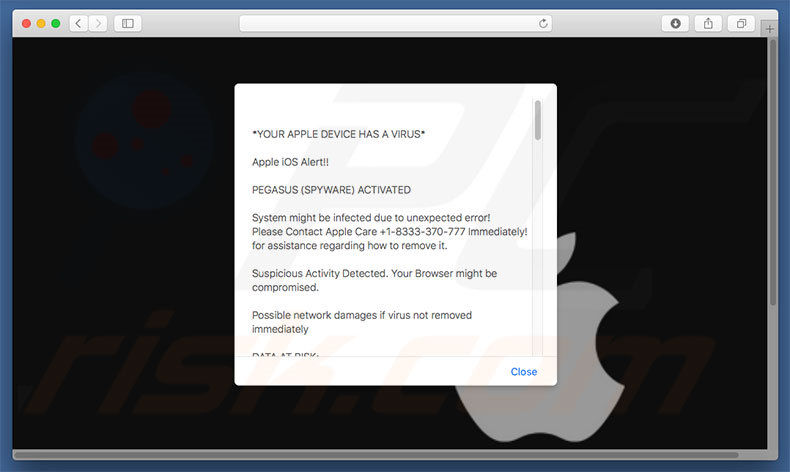
De "YOUR APPLE DEVICE HAS A VIRUS" foutmelding stelt dat het systeem besmet werd met de PEGASUS spyware. Deze 'malware' moet meteen verwijderd worden want gebruikersgegevens zoals logins, wachtwoorden, privéfoto's zouden gevaar lopen. Gebruikers moeten daarom zogezegd de Apple Care helpdesk bellen via het opgegeven telefoonnummer ("+1-8333-370-777"). Zogenaamde technici zulen hen dan helpen bij het verwijderingsproces. Gebruikers moeten echter weten dat de "YOUR APPLE DEVICE HAS A VIRUS"-foutmelding vals is en niets te maken heeft met Apple. Cybercriminelen proberen slachtoffers te laten betalen voor diensten die ze niet nodig hebben. De malware bestaat namelijk niet. Ook proberen ze vaak toegang te krijgen tot de computers van slachtoffers, eens verbonden kunnen ze dan echte malware installeren of systeeminstellingen wijzigen. Zo proberen de criminelen hun slachtoffers af te persen (hen losgeld te doen betalen voor ransomware-dreigingen) of ze doen alsof ze bijkomende problemen vinden die dan later zogezegd kunnen opgelost worden voor een bijkomend bedrag. Je mag dit telefoonnummer dus nooit bellen. Je kunt de "YOUR APPLE DEVICE HAS A VIRUS"-foutmelding verwijderen door de webbrowser te sluiten of het systeem herop te starten. Sommige mogelijk ongewenste programma's voeren op de achtergrond processen uit (het 'minen' van cryptocurrency bijvoorbeeld). Zo verstoren ze de goede werking van de computer. Soms verbergen ze ook delen van websites met allerlei intrusieve advertenties (kortingsbonnen, banners, pop-ups enz.). Deze advertenties linken vaak door naar kwaadaardige websites of voeren zelfs scripts uit die malware downloaden en installeren. Het klikken erop kan leiden tot ernstige computerbesmettingen. Ook zamelen deze apps persoonlijke gegevens in die later eventueel worden doorverkocht aan cybercriminelen. Die programma's vormen dus een bedreiging voor de privacy en veiligheid van de gebruikers. Ze hebben tot enige doel het genereren van inkomsten van de ontwikkelaars en hun verwijdering is ten zeerste aanbevolen.
| Naam | "YOUR APPLE DEVICE HAS A VIRUS" virus |
| Bedreigingstype | Mac-malware, Mac-virus |
| Symptomen | Uw Mac werkt langzamer dan normaal, u ziet ongewenste pop-upadvertenties, u wordt doorverwezen naar kwaadaardige websites. |
| Verspreidings- methoden | Misleidende pop-upadvertenties, gratis software-installatieprogramma's (bundeling), valse Flash Player-installatieprogramma's, downloads van torrent-bestanden. |
| Schade | U wordt bespioneerd tijdens het surfen op het internet (mogelijke privacyschendingen), weergave van ongewenste advertenties, doorverwijzingen naar kwaadaardige websites, verlies van privégegevens. |
| Verwijdering |
Om mogelijke malware-infecties te verwijderen, scant u uw computer met legitieme antivirussoftware. Onze beveiligingsonderzoekers raden aan Combo Cleaner te gebruiken. Combo Cleaner voor Windows DownloadenGratis scanner die controleert of uw computer geïnfecteerd is. Om het volledige product te kunnen gebruiken moet u een licentie van Combo Cleaner kopen. Beperkte proefperiode van 7 dagen beschikbaar. Combo Cleaner is eigendom van en wordt beheerd door RCS LT, het moederbedrijf van PCRisk. |
Er bestaan een aantal valse pop-up foutmelding die vrijwel identiek zijn aan "YOUR APPLE DEVICE HAS A VIRUS". Bijvoorbeeld Apple Warning Alert, YOUR MAC HAS BEEN BLOCKED, Critical Security Warning! en vele andere. merk op dat ze allemaal claimen dat het systeem besmet werd, er bestanden ontbreken of beschadigd zijn. Niettemin zijn deze foutmeldingen, net zoals YOUR APPLE DEVICE HAS A VIRUS vals en enkel bedoeld om geld te verdienen aan nietsvermoedende gebruikers. Ze moeten dus genegeerd worden. Mogelijk ongewenste programma's delen veel gelijkenissen. De meeste bieden zogezegd nuttige functies aan. Slechts een fractie levert die ook. Meestal moeten ze enkel geld opleveren voor de ontwikkelaars. Die toegevoegde waarde ontbreekt dus voor de gebruikers evenals de beloofde functies jammer genoeg. Dergelijke apps veroorzaken doorverwijzingen (ongewenst), leveren intrusieve advertenties en registreren allerlei gegevens waarbij ze bovendien ook computerbronnen misbruiken.
Hoe werden mogelijk ongewenste programma's op mijn computer geïnstalleerd?
Cybercriminelen verspreiden mogelijk ongewenste programma's met behulp van een misleidende marketingmethode genaamd "bundling", evenals de voornoemde advertenties. Bundling is een stiekeme installatie van programma's van derden, samen met de reguliere (meestal gratis) software. Criminelen zijn niet eerlijk genoeg om de installatie van "gebundelde" programma's bekend te maken - ze verbergen deze informatie gewoonlijk (meestal achter de "Aangepaste / Geavanceerde" instellingen). Daarom legt het systeem het risico van verschillende infecties bloot door het roekeloos overhaasten van download/installatieprocessen, het overslaan van stappen en het klikken op verschillende advertenties. Hierdoor wordt de privacy van gebruikers in gevaar gebracht..
Hoe de installatie van mogelijk ongewenste programma's voorkomen?
Om te beginnen moet elke gebruiker weten dat de belangrijkste redenen voor computerbesmettingen een gebrek aan kennis en roekeloos gedrag zijn. De sleutel tot de computerveiligheid is voorzichtigheid. Om deze reden moeten gebruikers voorzichtig zijn bij het surfen op internet en het downloaden / installeren van software. Gebruikers moeten er rekening mee houden dat de overgrote meerderheid van malvertising advertenties er helemaal echt uitzien. Daarom is het vrijwel onmogelijk om te zien of de weergegeven advertentie daadwerkelijk afkomstig zijn van de bezochte (legitieme) website. Als weergegeven advertenties leiden tot verdachte websites (bijvoorbeeld surveys, gokken, dating, pornografie, enz.), Raden wij gebruikers aan om alle verdachte toepassingen en browser plug-ins te verwijderen. Bovendien dienen gebruikers elk venster van download / installatie-processen altijd zorgvuldig te analyseren en alle bijkomende programma's uit te sluiten. "Gebundelde" applicaties worden vaak verdeeld met behulp van downloaders / installateurs van derden. Daarom raden wij gebruikers aan om dergelijke tools niet te gebruiken.
Verschijning van "YOUR APPLE DEVICE HAS A VIRUS" oplichting (GIF):
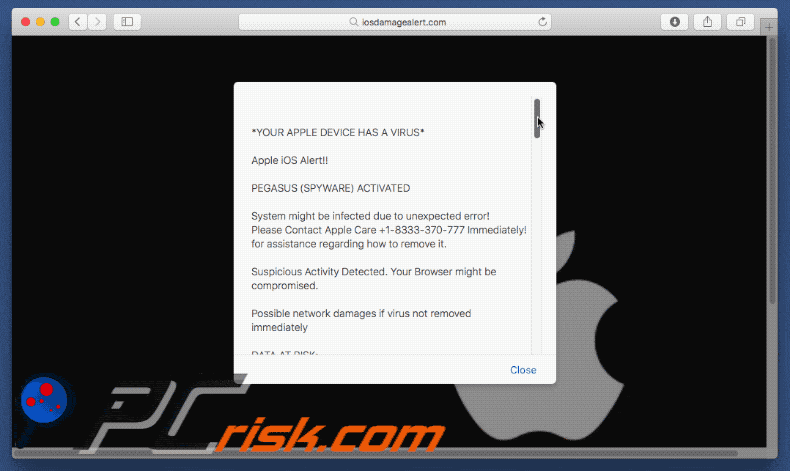
Tekst getoond in de "YOUR APPLE DEVICE HAS A VIRUS" pop-up:
*YOUR APPLE DEVICE HEEFT EEN VIRUS*
Apple iOS Waarschuwing!!
PEGASUS (SPYWARE) GEACTIVEERD
Systeem mogelijk besmet door onbekende fout!
Bel meteen Apple Care +1-8333-370-777!
voor hulp om dit op te lossen.
Verdachte activiteit vastgestel. je browser is mogelijk in gevaar.
Mogelijke netwerkschade bij niet-verwijderen van virus
DATA in gevaar:
. Kredietkaart- en bankgegevens
. E-mail wachtwoorden en deze van andere accounts
. Facebook, Skype, AIM, ICQ en andere chatlogs
. Private familiefoto's en andere gevoelige bestanden
. Webcamtoegang voor stalkers mogelijk
Bel meteen CALL APPLE CARE op +1-8333-370-777
MEER OVER DEZE BESMETTING:
Zie je dit bericht dan heeft het virus zich op je toestel geïnstalleerd en is je privacy en persoonlijke data in gevaar.Het is aanbevolen het bovenstaande nummer te bellen en je TOESTEL te laten controleren voordat je verder op internet surft, shopt of bankiert.
Bel meteen voor hulp.
Contacteer Apple Care op ( +1-8333-370-777 )
Onmiddellijke automatische malwareverwijdering:
Handmatig de dreiging verwijderen, kan een langdurig en ingewikkeld proces zijn dat geavanceerde computer vaardigheden vereist. Combo Cleaner is een professionele automatische malware verwijderaar die wordt aanbevolen om malware te verwijderen. Download het door op de onderstaande knop te klikken:
DOWNLOAD Combo CleanerDoor het downloaden van software op deze website verklaar je je akkoord met ons privacybeleid en onze algemene voorwaarden. Om het volledige product te kunnen gebruiken moet u een licentie van Combo Cleaner kopen. Beperkte proefperiode van 7 dagen beschikbaar. Combo Cleaner is eigendom van en wordt beheerd door RCS LT, het moederbedrijf van PCRisk.
Snelmenu:
- Wat is Your Apple device has a Virus?
- STAP 1. Verwijder Your Apple device has a Virus gerelateerde mappen en bestanden uit OSX.
- STAP 2. Verwijder de Your Apple device has a Virus advertenties uit Safari.
- STAP 3. Verwijder de Your Apple device has a Virus adware uit Google Chrome.
- STAP 4. Verwijder Your Apple device has a Virus advertenties uit Mozilla Firefox.
Video die toont hoe adware en browser hijackers te verwijderen van een Mac computer:
Adware verwijdering:
Verwijder aan Your Apple device has a Virus gerelateerde mogelijk ongewenste applicaties uit de map "Applicaties":

Klik op het Finder icoon. In het Finder venster, selecteer je “Applicaties”. In de map applicaties zoek je naar “MPlayerX”,“NicePlayer” of andere verdachte applicaties en sleept deze naar de prullenmand. Na het verwijderen van de mogelijk ongewenste applicatie(s) die online advertenties veroorzaken scan je je Mac op mogelijk achtergebleven onderdelen.
DOWNLOAD verwijderprogramma voor malware-infecties
Combo Cleaner die controleert of uw computer geïnfecteerd is. Om het volledige product te kunnen gebruiken moet u een licentie van Combo Cleaner kopen. Beperkte proefperiode van 7 dagen beschikbaar. Combo Cleaner is eigendom van en wordt beheerd door RCS LT, het moederbedrijf van PCRisk.
Verwijder aan de "your apple device has a virus" virus gerelateerde bestanden en mappen:

Klik op het Finder icoon, vanuit de menubalk kies je Ga en klik je op Ga naar map...
 Controleer of er zich door de adware aangemaakte bestanden bevinden in de map /Library/LaunchAgents folder:
Controleer of er zich door de adware aangemaakte bestanden bevinden in de map /Library/LaunchAgents folder:

In de Ga naar map...-balk typ je: /Library/LaunchAgents
 In de map “LaunchAgents” zoek je naar recent toegevoegde verdachte bestanden en je verplaatst deze naar de prullenbak. Voorbeelden van bestanden aangemaakt door adware: “installmac.AppRemoval.plist”, “myppes.download.plist”, “mykotlerino.ltvbit.plist”, “kuklorest.update.plist”, enz. Adware installeert vaak bestanden met hetzelfde bestandsnaampatroon.
In de map “LaunchAgents” zoek je naar recent toegevoegde verdachte bestanden en je verplaatst deze naar de prullenbak. Voorbeelden van bestanden aangemaakt door adware: “installmac.AppRemoval.plist”, “myppes.download.plist”, “mykotlerino.ltvbit.plist”, “kuklorest.update.plist”, enz. Adware installeert vaak bestanden met hetzelfde bestandsnaampatroon.
 Controleer of er zich door adware aangemaakte bestanden bevinden in de map /Library/Application Support:
Controleer of er zich door adware aangemaakte bestanden bevinden in de map /Library/Application Support:

In de Ga naar map...-balk typ je: /Library/Application Support
 In de map “Application Support” zoek je naar recent toegevoegde verdachte mappen. Bijvoorbeeld “MplayerX” or “NicePlayer”, en je verplaatst deze mappen naar de prullenbak.
In de map “Application Support” zoek je naar recent toegevoegde verdachte mappen. Bijvoorbeeld “MplayerX” or “NicePlayer”, en je verplaatst deze mappen naar de prullenbak.
 Controleer of er zich door adware aangemaakte bestanden bevinden in de map ~/Library/LaunchAgents:
Controleer of er zich door adware aangemaakte bestanden bevinden in de map ~/Library/LaunchAgents:

In de Ga naar map...-balk typ je: ~/Library/LaunchAgents

In de map “LaunchAgents” zoek je naar recent toegevoegde verdachte bestanden en je verplaatst deze naar de prullenbak. Voorbeelden van bestanden aangemaakt door adware: “installmac.AppRemoval.plist”, “myppes.download.plist”, “mykotlerino.ltvbit.plist”, “kuklorest.update.plist”, enz. Adware installeert vaak verschillende bestanden met hetzelfde bestandsnaampatroon.
 Controleer of er zich door adware aangemaakte bestanden bevinden in de map /Library/LaunchDaemons:
Controleer of er zich door adware aangemaakte bestanden bevinden in de map /Library/LaunchDaemons:
 In de Ga naar map...-balk typ je: /Library/LaunchDaemons
In de Ga naar map...-balk typ je: /Library/LaunchDaemons
 In de map “LaunchDaemons” zoek je naar recent toegevoegde verdachte bestanden. Voorbeelden zijn: “com.aoudad.net-preferences.plist”, “com.myppes.net-preferences.plist”, "com.kuklorest.net-preferences.plist”, “com.avickUpd.plist”, etc., en je verplaatst deze naar de prullenbak.
In de map “LaunchDaemons” zoek je naar recent toegevoegde verdachte bestanden. Voorbeelden zijn: “com.aoudad.net-preferences.plist”, “com.myppes.net-preferences.plist”, "com.kuklorest.net-preferences.plist”, “com.avickUpd.plist”, etc., en je verplaatst deze naar de prullenbak.
 Scan uw Mac met Combo Cleaner:
Scan uw Mac met Combo Cleaner:
Als u alle stappen in de juiste volgorde hebt gevolgd dan zou uw Mac nu helemaal virus- en malwarevrij moeten zijn. Om zeker te weten of uw systeem niet langer besmet is voert u best een scan uit met Combo Cleaner Antivirus. Download dit programma HIER. Na het downloaden van het bestand moet u dubbelklikken op het combocleaner.dmg installatiebestand, in het geopende venster sleept u het Combo Cleaner-icoon naar het Applicaties-icoon. Nu opent u launchpad en klikt u op het Combo Cleaner-icoon. Wacht tot Combo Cleaner de virusdefinities heeft bijgewerkt en klik vervolgens op de knop 'Start Combo Scan'.

Combo Cleaner zal uw Mac scannen op malwarebesmettingen. Als de scan meldt 'geen bedreigingen gevonden' - dan betekent dit dat u verder de verwijderingsgids kunt volgen. In het andere geval is het aanbevolen alle gevonden besmettingen te verwijderen voor u verder gaat.

Na het verwijderen van bestanden en mappen die werden aangemaakt door deze adware ga je verder met het verwijderen van frauduleuze extensies uit je internetbrowsers.
"YOUR APPLE DEVICE HAS A VIRUS" virus verwijderen uit de internetbrowsers:
 Kwaadaardige extensies verwijderen uit Safari:
Kwaadaardige extensies verwijderen uit Safari:
Verwijder aan "your apple device has a virus" virus gerelateerde Safari extensies:

Open de Safari-browser, vanuit de menubalk selecteer je "Safari" en klik je op "Voorkeuren...".

In het scherm met de voorkeuren selecteer je "Extensies" en zoek je naar recent geïnstalleerde verdachte extensies. Als je die gevonden hebt klik je op de "Verwijderen"-knop er net naast. Merk op dat je veilig alle extensies kunt verwijderen uit de Safari-browser, ze zijn niet noodzakelijk voor een goede werking van de browser.
- Als je problemen blijft hebben met browser doorverwijzingen en ongewenste advertenties lees je hier hoe Safari te resetten.
 Kwaadaardige plug-ins verwijderen uit Mozilla Firefox:
Kwaadaardige plug-ins verwijderen uit Mozilla Firefox:
Verwijder aan "your apple device has a virus" virus gerelateerde Mozilla Firefox add-ons:

Open je Mozilla Firefox-browser. In de rechterbovenhoek van het scherm klik je op de "Menu openen"-knop (met de drie horizontale lijnen). Uit het geopende menu selecteer je "Add-ons".

Kies het tabblad "Extensies" en zoek naar recent geïnstalleerde verdachte add-ons. Eens gevonden klik je op de "Verwijderen"-knop er net naast. Merk op dat je veilig alle extensies uit je Mozilla Firefox-browser kunt verwijderen - ze zijn niet noodzakelijk voor de goede werking van de browser.
- Als je problemen blijft ervaren met browser doorverwijzingen en ongewenste advertenties kun je ook Mozilla Firefox resetten.
 Kwaadaardige extensies verwijderen uit Google Chrome:
Kwaadaardige extensies verwijderen uit Google Chrome:
Verwijder aan "your apple device has a virus" virus gerelateerde Google Chrome add-ons:

Open Google Chrome en klik op de "Chrome menu"-knop (drie horizontale lijnen) gesitueerd in de rechterbovenhoek van het browserscherm. In het uitklapmenu selecteer je "Meer tools" en vervolgens "Extensies".

In het scherm "Extensies" zoek je naar recent geïnstalleerde verdachte add-ons. Als je die gevonden hebt klik je op de "Prullenbak"-knop er net naast. Merk op dat je veilig alle extensies uit je Google Chrome-browser kunt verwijderen. Ze zijn niet noodzakelijk voor een goede werking van de browser.
- Als je problemen blijft ervaren met browser doorverwijzingen en ongewenste advertenties kun je ook Google Chrome resetten.
Delen:

Tomas Meskauskas
Deskundig beveiligingsonderzoeker, professioneel malware-analist
Ik ben gepassioneerd door computerbeveiliging en -technologie. Ik ben al meer dan 10 jaar werkzaam in verschillende bedrijven die op zoek zijn naar oplossingen voor computertechnische problemen en internetbeveiliging. Ik werk sinds 2010 als auteur en redacteur voor PCrisk. Volg mij op Twitter en LinkedIn om op de hoogte te blijven van de nieuwste online beveiligingsrisico's.
Het beveiligingsportaal PCrisk wordt aangeboden door het bedrijf RCS LT.
Gecombineerde krachten van beveiligingsonderzoekers helpen computergebruikers voorlichten over de nieuwste online beveiligingsrisico's. Meer informatie over het bedrijf RCS LT.
Onze richtlijnen voor het verwijderen van malware zijn gratis. Als u ons echter wilt steunen, kunt u ons een donatie sturen.
DonerenHet beveiligingsportaal PCrisk wordt aangeboden door het bedrijf RCS LT.
Gecombineerde krachten van beveiligingsonderzoekers helpen computergebruikers voorlichten over de nieuwste online beveiligingsrisico's. Meer informatie over het bedrijf RCS LT.
Onze richtlijnen voor het verwijderen van malware zijn gratis. Als u ons echter wilt steunen, kunt u ons een donatie sturen.
Doneren
▼ Toon discussie